プレミアムDNSにアップグレード
GoDaddyアカウントにはすべて、ゾーンファイルを管理するためのスタンダードDNSが付属しています。アカウントをプレミアムDNSにアップグレードすると、高度なDNS機能により、パワー、柔軟性、さらに高度なテクニカルサポートを追加できます。
- GoDaddy のドメインポートフォリオにサインインします。(ログインでお困りですか?ユーザー名またはパスワードをご確認いただけます。)
- 個々のドメインを選択して、「ドメイン設定」ページにアクセスします。

- [ DNS]を選択し、[プレミアムDNS]を選択します。
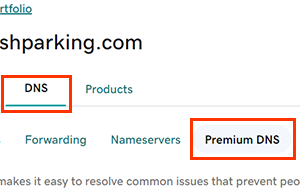
- 「プレミアムDNSを追加」を選択してカートに追加します。
- カートでの購入手続き中に購入を完了します。
GoDaddyネームサーバーに現在割り当てられているすべてのドメインは、適切なプレミアムDNSネームサーバーに自動的に更新されます。ほとんどのDNS更新は1時間以内に有効になりますが、グローバルに更新されるまで最大48時間かかる場合があります。
関連ステップ
詳細
- ドメインとアカウントで最高のセキュリティを実現するために、 2段階認証を設定します。
- ドメイン保護を追加またはアップグレードして、偶発的な失効や不正な操作からドメインを保護します。
- 代理人を招待して、プレミアムDNSとその他のドメイン設定を管理してもらいます。